ყოველთვის განაახლეთ თქვენი Windows ამ შეცდომის თავიდან ასაცილებლად
- კორუმპირებული მომხმარებლის ანგარიში არის ფოსტისა და კალენდრის შეცდომის 0x8007054e კოდის ერთ-ერთი მთავარი მიზეზი.
- სხვა დროს, Windows-ის დაზიანებულმა განახლებმა შეიძლება გამოიწვიოს ფოსტისა და კალენდრის აპების არ იმუშაოს.
- სისტემის აღდგენის შესრულება ან ანგარიშების ინფორმაციის საქაღალდის შესწორება დაგეხმარებათ პრობლემის მოგვარებაში.
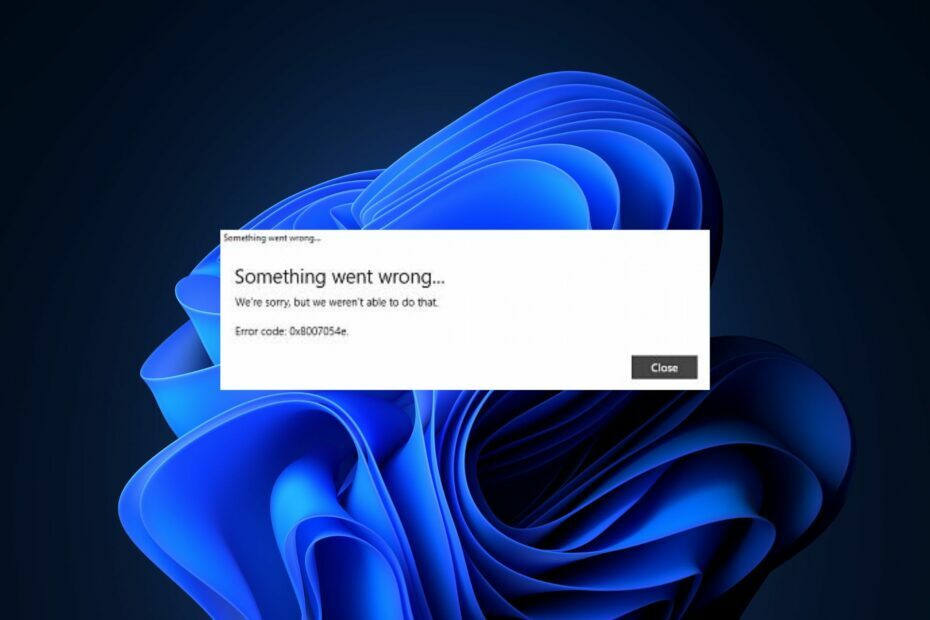
Xდააინსტალირეთ ჩამოტვირთვის ფაილზე დაწკაპუნებით
Fortect არის სისტემის სარემონტო ინსტრუმენტი, რომელსაც შეუძლია თქვენი სრული სისტემის სკანირება დაზიანებული ან დაკარგული OS ფაილებისთვის და ავტომატურად შეცვალოს ისინი თავისი საცავიდან სამუშაო ვერსიებით.
გაზარდეთ თქვენი კომპიუტერის შესრულება სამი მარტივი ნაბიჯით:
- ჩამოტვირთეთ და დააინსტალირეთ Fortect თქვენს კომპიუტერზე.
- გაუშვით ინსტრუმენტი და დაიწყეთ სკანირება
- დააწკაპუნეთ მარჯვენა ღილაკით შეკეთებადა გაასწორეთ რამდენიმე წუთში.
- 0 მკითხველებმა უკვე ჩამოტვირთეს Fortect ამ თვეში
ჩვენმა ზოგიერთმა მკითხველმა ცოტა ხნის წინ განაცხადა, რომ ისინი ხვდებიან
ფოსტა და კალენდარი შეცდომა 0x8007054e აპში მათი ანგარიშის დაყენების მცდელობისას.თუ თქვენ განიცდით მსგავს პრობლემებს და არ იცით რა გამოსწორება გამოიყენოთ, არ ინერვიულოთ. ჩვენ შევადგინეთ რამდენიმე პოტენციური გამოსწორება პრობლემის მოსაგვარებლად და თქვენი ფოსტისა და კალენდრის აპის გამოსასწორებლად.
- რა იწვევს კალენდარულ შეცდომას 0x8007054e?
- როგორ გამოვასწორო ფოსტისა და კალენდრის შეცდომა 0x8007054e?
- 1. გაუშვით SFC Scan
- 2. შეასწორეთ ანგარიშების ინფორმაციის საქაღალდე
- 3. ფოსტისა და კალენდრის აპის გადატვირთვა
- 4. შეასრულეთ სისტემის აღდგენა
- 5. ხელახლა დააინსტალირეთ ფოსტა და კალენდარი აპი
რა იწვევს კალენდარულ შეცდომას 0x8007054e?
მიუხედავად იმისა, რომ Windows 10-ის მომხმარებლებისთვის ეს საერთო პრობლემაა, შეიძლება არსებობდეს რამდენიმე მიზეზი, რის გამოც ჩნდება ფოსტისა და კალენდრის შეცდომა 0x8007054e. ქვემოთ მოცემულია რამდენიმე მათგანი:
- მომხმარებლის პროფილი დაზიანებულია - 0x8007054e კალენდრის შეცდომის ერთ-ერთი მთავარი მიზეზი არის დაზიანებული მომხმარებლის პროფილი. ახალი მომხმარებლის პროფილის შექმნამ და თქვენი მონაცემების ახალ პროფილზე გადატანამ უნდა მოაგვაროს პრობლემა.
- Windows განახლების პრობლემები – ზოგჯერ Windows-ის განახლებებს შეიძლება მოჰყვეს შეცდომები და გამოიწვიოს პრობლემები სისტემის აპებთან. შეგიძლიათ სცადოთ ფოსტისა და კალენდრის აპის განახლება, ან დააბრუნოთ Windows-ის განახლება წინა ვერსიაზე პრობლემის მოსაგვარებლად.
- კონფლიქტური ანტივირუსული პროგრამა – ანტივირუსულმა პროგრამამ ზოგჯერ შეიძლება ხელი შეუშალოს ფოსტისა და კალენდრის აპს. სცადეთ დროებით გამორთოთ თქვენი ანტივირუსული პროგრამა და ნახეთ, გაქრება თუ არა შეცდომა.
- მოძველებული მძღოლები - თუ თქვენი დრაივერები არ არის განახლებული, ამან შეიძლება გამოიწვიოს პრობლემები ფოსტისა და კალენდრის აპთან. განაახლეთ თქვენი დრაივერები უახლეს ვერსიამდე შეცდომის თავიდან ასაცილებლად.
- დაზიანებულია სისტემის ფაილები – დაზიანებულმა სისტემურმა ფაილებმა შეიძლება გამოიწვიოს კომპიუტერის სერიოზული შეცდომები. გაუშვით სისტემის ფაილების შემოწმება ინსტრუმენტი ნებისმიერი დაზიანებული სისტემის ფაილების სკანირებისა და შესაკეთებლად.
- გაუმართავი ინსტალაცია – ფოსტისა და კალენდრის აპის არასწორმა ინსტალაციამ ასევე შეიძლება გამოიწვიოს შეცდომა. სცადეთ აპის დეინსტალაცია და ხელახლა ინსტალაცია პრობლემის მოსაგვარებლად.
ახლა, როდესაც თქვენ იცით 0x8007054e კალენდრის შეცდომის ზოგიერთი პოტენციური მიზეზი, მოდით გავაგრძელოთ პრობლემის მოგვარება.
როგორ გამოვასწორო ფოსტისა და კალენდრის შეცდომა 0x8007054e?
სანამ 0x8007054e ფოსტისა და კალენდრის შეცდომის 0x8007054e რაიმე გაფართოებული პრობლემების აღმოფხვრაში ან პარამეტრების შესწორებებში ჩაერთვებით, დაადასტურეთ შემდეგი წინასწარი შემოწმება:
- დარწმუნდით, რომ იყენებთ ფოსტისა და კალენდრის აპის უახლეს ვერსიას.
- გაუშვით Windows აპლიკაციის პრობლემების მოგვარების საშუალება იცოდეთ პრობლემის ძირეული მიზეზი.
ზემოაღნიშნული შემოწმებების დადასტურების შემდეგ და არცერთი მათგანი არ აგვარებს პრობლემას, შეგიძლიათ გააგრძელოთ ქვემოთ მოყვანილი გაფართოებული გადაწყვეტილებების გამოყენებით.
1. გაუშვით SFC Scan
- დააჭირეთ ფანჯრები დაწყება მენიუს გასახსნელად, აკრიფეთ ბრძანების ხაზი Windows საძიებო ზოლში და დააწკაპუნეთ Ადმინისტრატორის სახელით გაშვება.
- შემდეგი, ჩაწერეთ შემდეგი და დააჭირეთ შედი:
sfc / scannow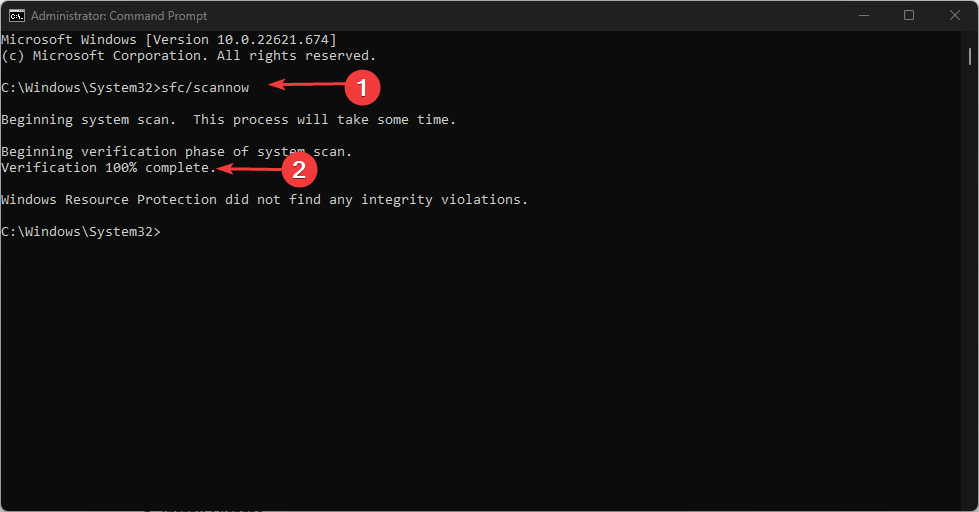
- დასრულების შემდეგ, გადატვირთეთ თქვენი კომპიუტერი და ამით გამოასწორეთ აღმოჩენილი კორუფცია.
თქვენ ასევე შეგიძლიათ გამოიყენოთ PowerShell, თუ თქვენ ხართ არ შეუძლია Command Prompt-ის ადმინისტრატორად გაშვება ან თუ ის უბრალოდ მიუწვდომელია რაიმე მიზეზით.
თუმცა, შეგიძლიათ სცადოთ ავტომატური ასისტენტი, რომ ჩაატაროს თქვენი კომპიუტერის მკაცრი სკანირება და აღმოაჩინოს სტაბილურობის ყველა პრობლემა, მათ შორის დაზიანებული ან დაკარგული სისტემის ფაილები.
სკანირების ოპერაციის შემდეგ, ეს ინსტრუმენტი შეაკეთებს თქვენი კომპიუტერის დაზიანებულ სისტემურ ფაილებს მათ ახალი OS ნაწილებით ჩანაცვლებით.
⇒მიიღეთ Fortect
2. შეასწორეთ ანგარიშების ინფორმაციის საქაღალდე
- დახურეთ ფოსტა და კალენდარი აპები თქვენს კომპიუტერში.
- Გააღე Windows Explorer. ნავიგაცია ხედი ჩანართი ზედა, აირჩიეთ ჩვენებადა დააწკაპუნეთ დამალული ნივთები.
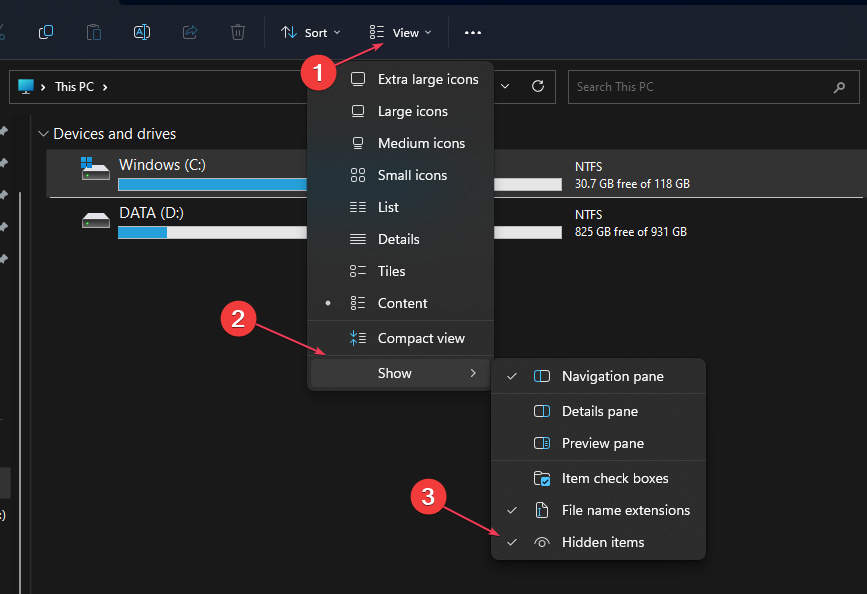
- ახლა გადადით ამ გზაზე:
C:\Users\Your Username\AppData\Local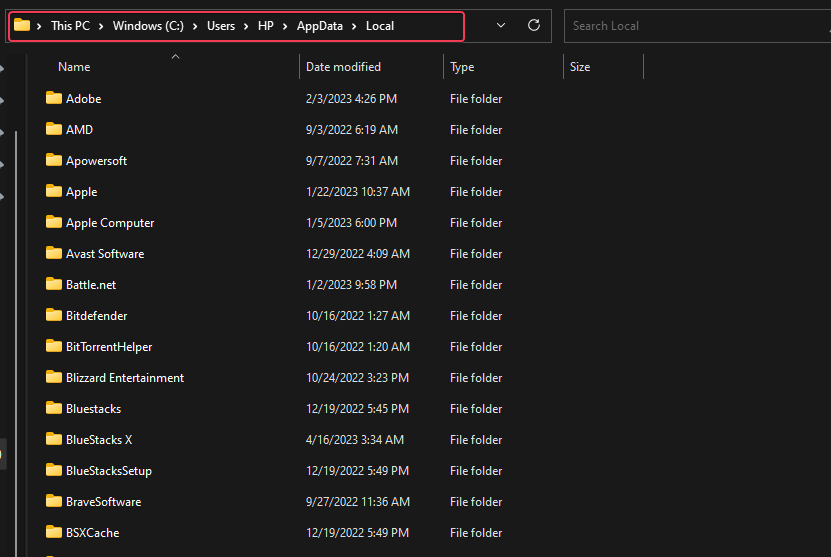
- შემდეგ გადაარქვით სახელი ან წაშალეთ კომენტარები საქაღალდე პრობლემური აპებისთვის შენახული ანგარიშის ინფორმაციის წასაშლელად.
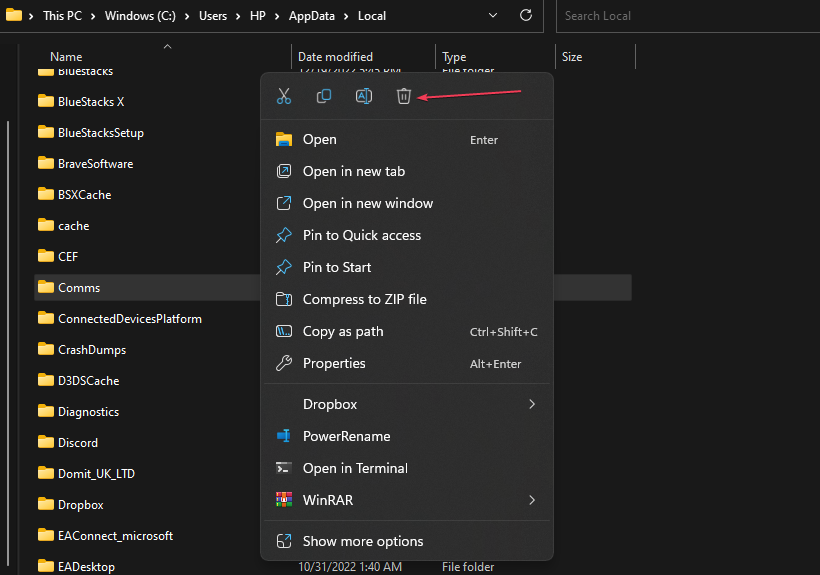
- წაშლის შემდეგ კომენტარები საქაღალდე, ხელახლა გახსენით ფოსტა ან კალენდარი აპლიკაცია, დაამატეთ თქვენი ანგარიში და დაიწყეთ აპლიკაციების ჩვეულებრივ გამოყენება.
ანგარიშის ინფორმაციის საქაღალდის სახელის გადარქმევა ან წაშლა უნდა გაასწოროს ფოსტისა და კალენდრის აპი.
3. ფოსტისა და კალენდრის აპის გადატვირთვა
- დააჭირეთ ფანჯრები + მე გასაღებები გასახსნელად პარამეტრები აპლიკაცია.
- დააწკაპუნეთ აპები ვარიანტი და დაინსტალირებული აპლიკაციები.
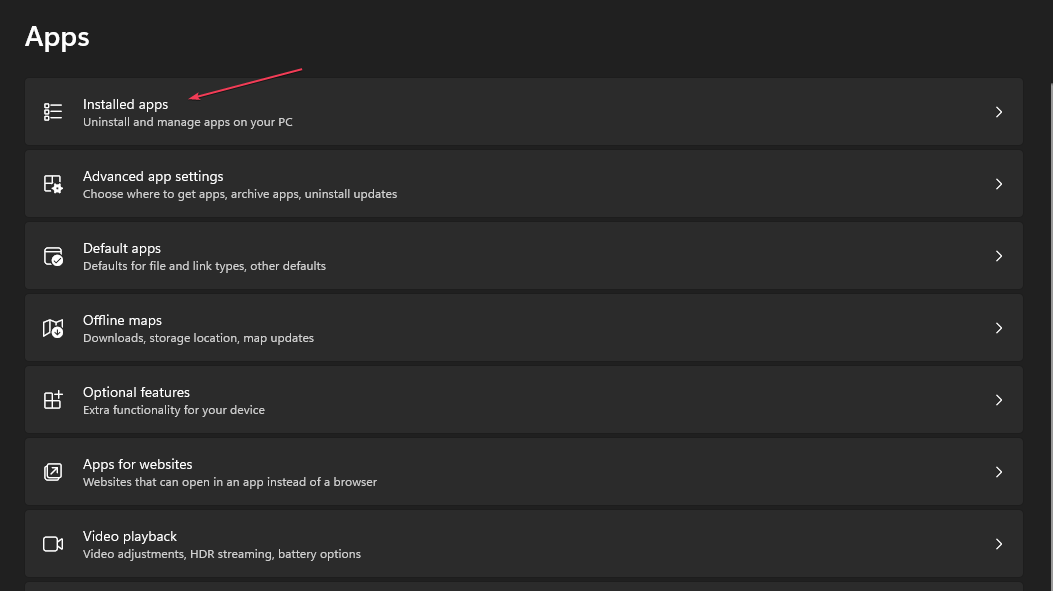
- იპოვნეთ ფოსტა და კალენდარი აპლიკაცია, დააწკაპუნეთ ოფციების ხატულაზე და აირჩიეთ Დამატებითი პარამეტრები.
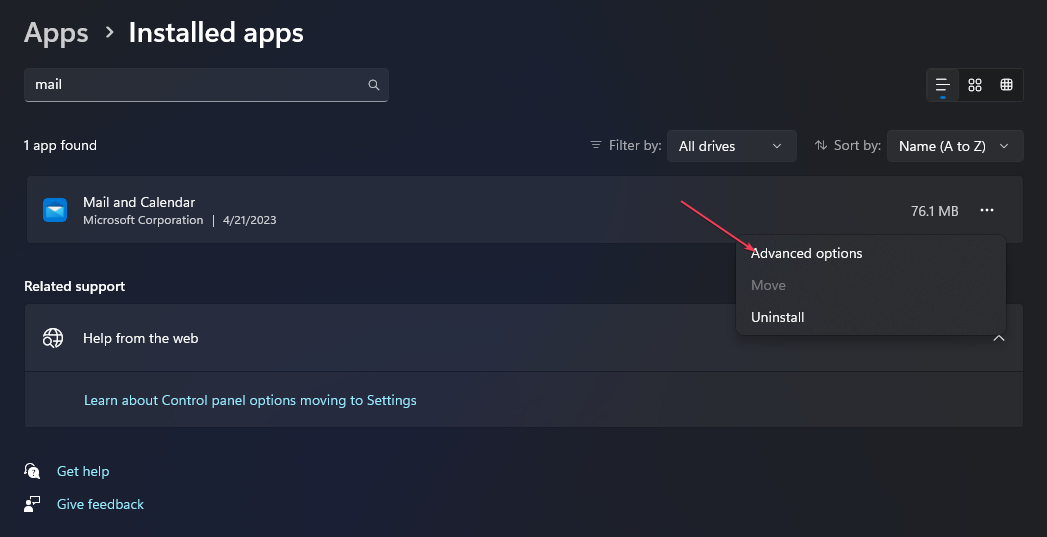
- გადაახვიეთ ქვემოთ და დააწკაპუნეთ გადატვირთვა ღილაკი ქვეშ ფოსტის და კალენდრის გადატვირთვა განყოფილება.
- დააწკაპუნეთ გადატვირთვა დააჭირეთ დადასტურების ფანჯარას.

- გადატვირთეთ კომპიუტერი, რომ ცვლილებები ძალაში შევიდეს.
პროცესის დასრულების შემდეგ, ის აღადგენს თქვენს ფოსტისა და კალენდრის აპს ნაგულისხმევად. ახლა შეამოწმეთ, არის თუ არა შეცდომის კოდი 0x8007054e.
4. შეასრულეთ სისტემის აღდგენა
- დააჭირეთ ფანჯრები + ს გასაღებები, ტიპი აღდგენადა აირჩიე შექმენით აღდგენის წერტილი მენიუდან.
- აირჩიეთ სისტემის თვისებები და დააწკაპუნეთ Სისტემის აღდგენა ღილაკი.
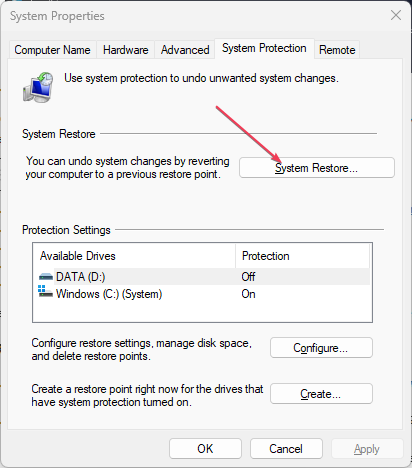
- Დააკლიკეთ შემდეგი.
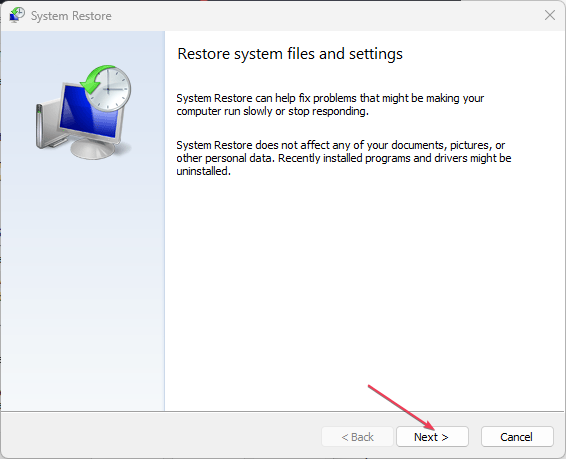
- ახლა აირჩიეთ სასურველი აღდგენის წერტილი და დააჭირეთ მასზე შემდეგი ღილაკი.
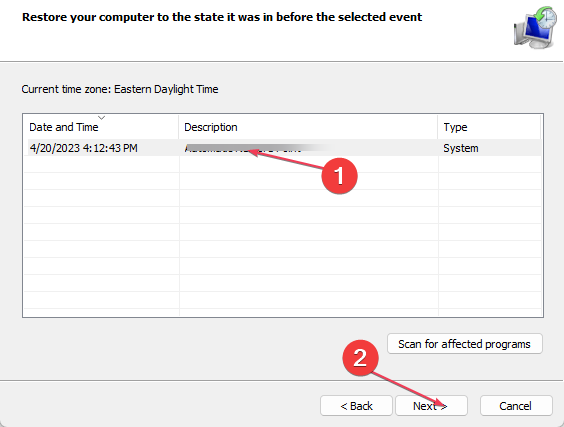
- მიჰყევით ეკრანზე მითითებებს აღდგენის პროცესის დასასრულებლად.
რამდენიმე მომხმარებელმა აღნიშნა, რომ სისტემის აღდგენამ მოაგვარა პრობლემა, ასე რომ, დარწმუნდით, რომ სცადეთ.
- Api-ms-win-core-libraryloader-l1-1-1.dll აკლია [შესწორება]
- შესწორება: SharePoint სვეტის სახელი არ არსებობს
- 0xC0070057: როგორ მოვაგვაროთ ეს Office App შესვლის პრობლემა
- Windows უსაფრთხოების ხატულა აკლია? როგორ დავიბრუნოთ იგი
- შესწორება: მოთხოვნა ვერ მოხერხდა მოწყობილობის ტექნიკის ფატალური შეცდომის გამო
5. ხელახლა დააინსტალირეთ ფოსტა და კალენდარი აპი
- დააჭირეთ ფანჯრები გასაღები, ტიპი PowerShell საძიებო ველში და დააწკაპუნეთ Ადმინისტრატორის სახელით გაშვება მენიუდან.
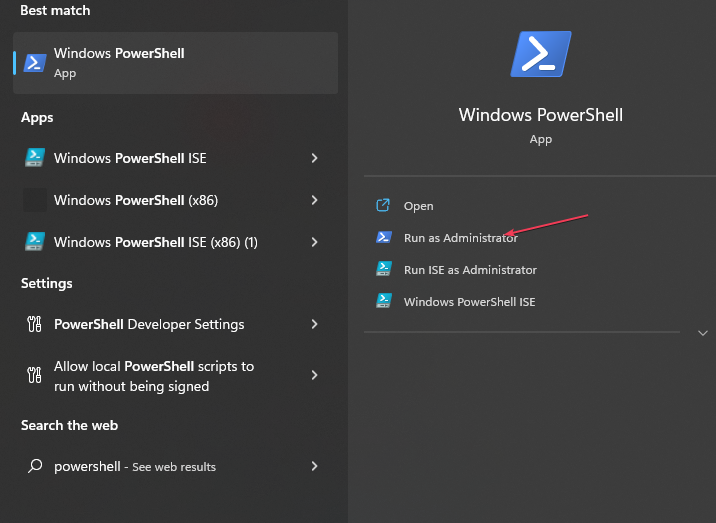
- ჩაწერეთ ან ჩასვით შემდეგი ბრძანების ხაზი ტექსტის ველში და დააჭირეთ შედი:
Get-appxprovisionedpackage – ონლაინ | where-object {$_.packagename –როგორიცაა „*windowscommunicationsapps*“} | remove-appxprovisionedpackage – ონლაინ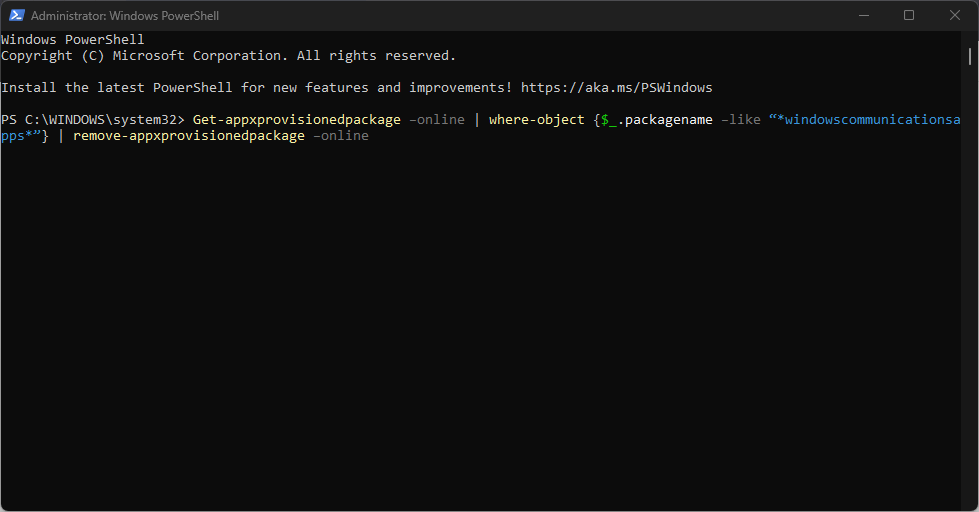
- დაელოდეთ პროცესის დასრულებას და გადატვირთეთ კომპიუტერი.
- ახლა გაუშვით MS Store აპლიკაცია, ტიპი ფოსტა და კალენდარი საძიებო ზოლში და დააჭირეთ აპლიკაციას.
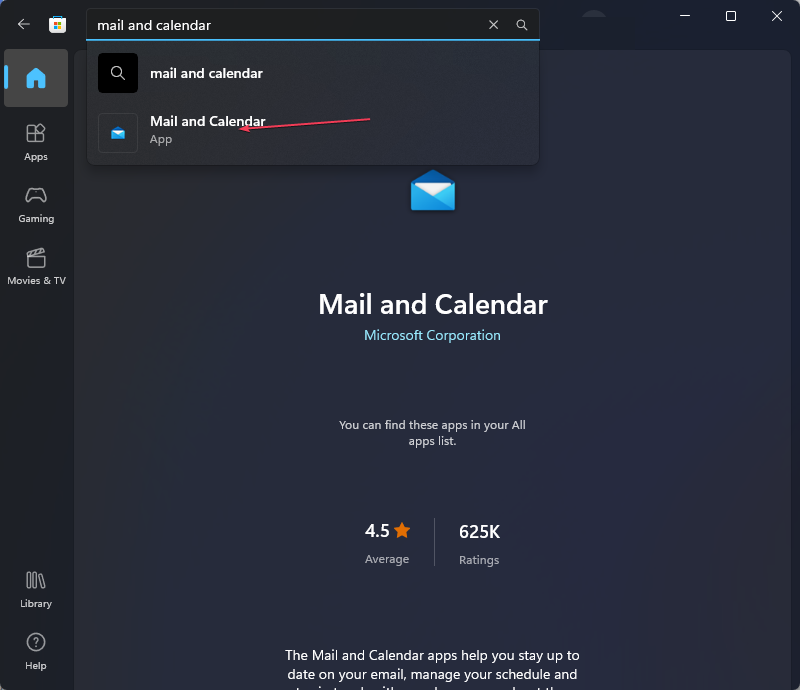
- დააწკაპუნეთ Დაინსტალირება ღილაკი ფოსტის აპის დასაყენებლად.
ინსტალაციის შემდეგ გაუშვით აპლიკაცია და დაამატეთ თქვენი ანგარიში. ამ დროისთვის პრობლემა მთლიანად უნდა მოგვარდეს.
ეს არის ის, თუ როგორ უნდა დააფიქსიროთ ფოსტისა და კალენდრის შეცდომა 0x8007054e კოდი. ვიმედოვნებთ, რომ ერთ-ერთი მოწოდებული გამოსწორება დაგეხმარებათ პრობლემის მოგვარებაში.
დამატებითი დახმარებისთვის შეგიძლიათ გაეცნოთ ჩვენს ექსპერტულ სახელმძღვანელოს ფოსტა და კალენდარი აპი არ მუშაობს Windows 10-ში.
თუ თქვენ გაქვთ რაიმე შეკითხვა ან წინადადება, ან შესაძლოა სხვა გამოსავალი ამ შეცდომისთვის, ნუ მოგერიდებათ გამოიყენოთ კომენტარების განყოფილება ქვემოთ.
ჯერ კიდევ გაქვთ პრობლემები?
სპონსორირებული
თუ ზემოხსენებულმა წინადადებებმა არ გადაჭრა თქვენი პრობლემა, თქვენს კომპიუტერს შეიძლება შეექმნას Windows-ის უფრო სერიოზული პრობლემები. ჩვენ გირჩევთ აირჩიოთ ყოვლისმომცველი გადაწყვეტა, როგორიცაა ფორტექტი პრობლემების ეფექტურად გადასაჭრელად. ინსტალაციის შემდეგ, უბრალოდ დააწკაპუნეთ ნახვა და შესწორება ღილაკს და შემდეგ დააჭირეთ დაიწყეთ რემონტი.


